没有原生文件夹密码功能,因操作系统侧重账户权限与全盘加密。Windows和macOS通过BitLocker、FileVault等机制保障安全,避免简单密码带来的漏洞。常用替代方案是用7-Zip等压缩软件加密文件夹,选择AES-256并勾选“加密文件名”,生成后删除原始文件。更高安全需求可选BitLocker加密VHD、macOS创建加密.dmg镜像,或使用VeraCrypt创建加密容器。EFS可绑定用户加密文件,但便携性差。日常推荐压缩加密,敏感数据选用系统级或专业工具。
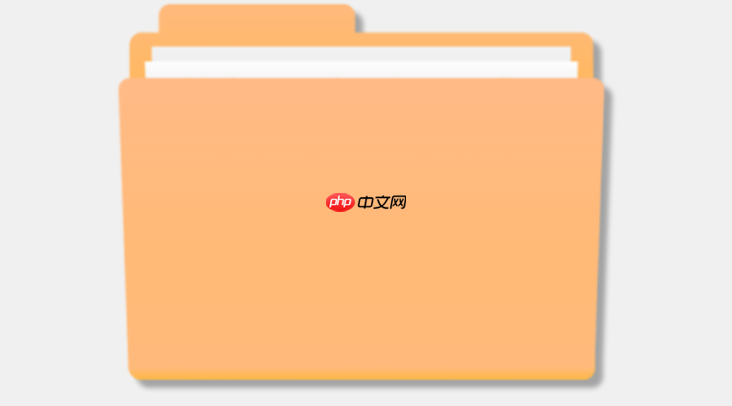
直接给文件夹设置密码,这在主流操作系统里,比如Windows或macOS,其实并没有一个原生、直观的功能。我们通常需要借助第三方工具或者系统自带的一些加密机制来达到这个目的。核心观点是,没有“右键-设置密码”这么简单的选项,但总有办法。
最直接、也最常用的做法,就是利用压缩软件给文件夹打包并加密。这相当于把你的文件夹放进一个带锁的箱子里,只有输入正确的密码才能打开箱子,取出里面的东西。当然,还有更高级的系统级加密方案,比如Windows的BitLocker或者第三方加密软件,它们能提供更强的安全保障,但操作上也会稍微复杂一些。
说实话,这个问题我个人也思考过。为什么系统不直接提供一个像文件属性那样,能直接给文件夹加密码的功能呢?在我看来,这可能和操作系统的安全哲学有关。Windows和macOS更倾向于通过用户账户权限管理和文件系统级别的加密来保障数据安全。
你想想看,如果你给一个文件夹设了密码,那这个密码是和谁关联呢?如果这个文件夹在多个用户之间共享,那密码管理就变得很麻烦。而且,一个简单的文件夹密码,在技术上可能不如文件系统加密来得稳固。操作系统更注重的是整个用户环境的安全性,比如你的登录密码保护了你所有的数据,或者通过BitLocker、FileVault这种全盘加密来防止物理层面的数据泄露。单个文件夹的密码功能,可能会引入新的安全漏洞,或者让用户误以为自己的数据已经绝对安全了。所以,与其提供一个可能不够完善的“小锁”,不如引导用户使用更全面、更底层的安全机制。
这是目前最常见、也是最容易上手的方法。我以7-Zip为例,因为它免费开源,功能强大。
这样,当你或其他人想打开这个压缩包时,就必须输入正确的密码才能解压并访问里面的文件。这是个非常实用的“土办法”。
如果你对安全性有更高的要求,或者需要保护的不仅仅是几个文件,而是整个项目目录,那么可能需要考虑更深层次的方案了。
选择哪种方案,取决于你的具体需求和对安全性的考量。对于大多数日常使用,压缩加密已经足够;如果数据非常敏感,系统级或专业的第三方加密软件会是更好的选择。
以上就是文件夹如何设置密码的详细内容,更多请关注php中文网其它相关文章!

每个人都需要一台速度更快、更稳定的 PC。随着时间的推移,垃圾文件、旧注册表数据和不必要的后台进程会占用资源并降低性能。幸运的是,许多工具可以让 Windows 保持平稳运行。

Copyright 2014-2025 https://www.php.cn/ All Rights Reserved | php.cn | 湘ICP备2023035733号